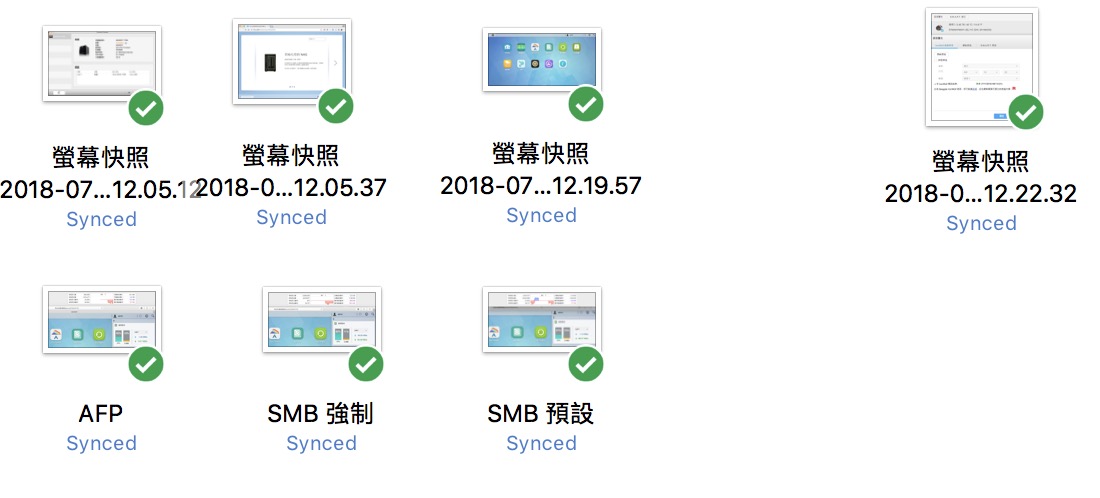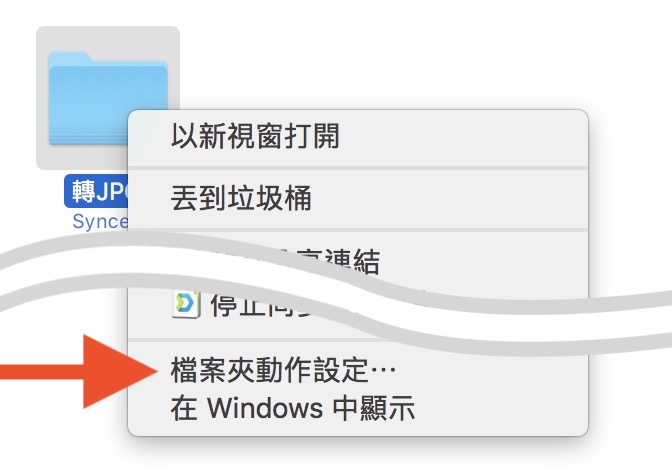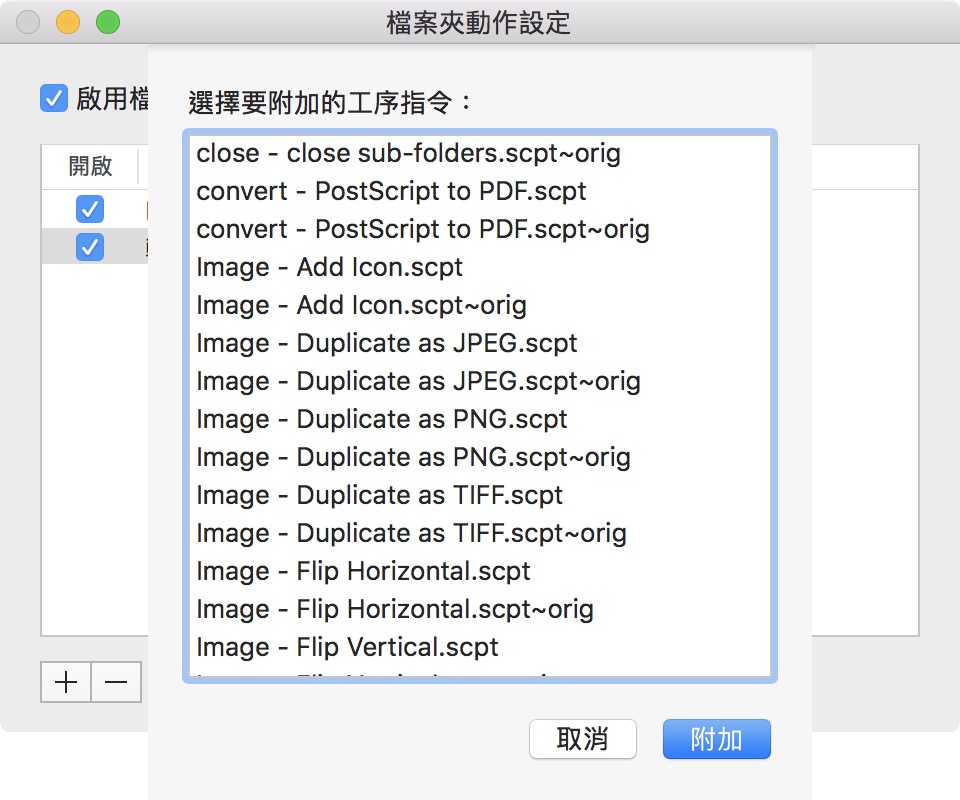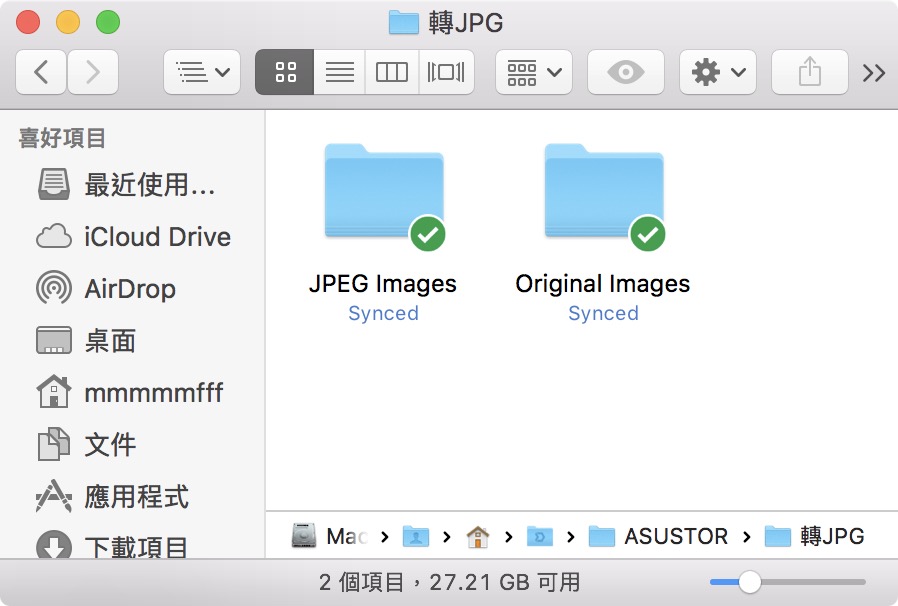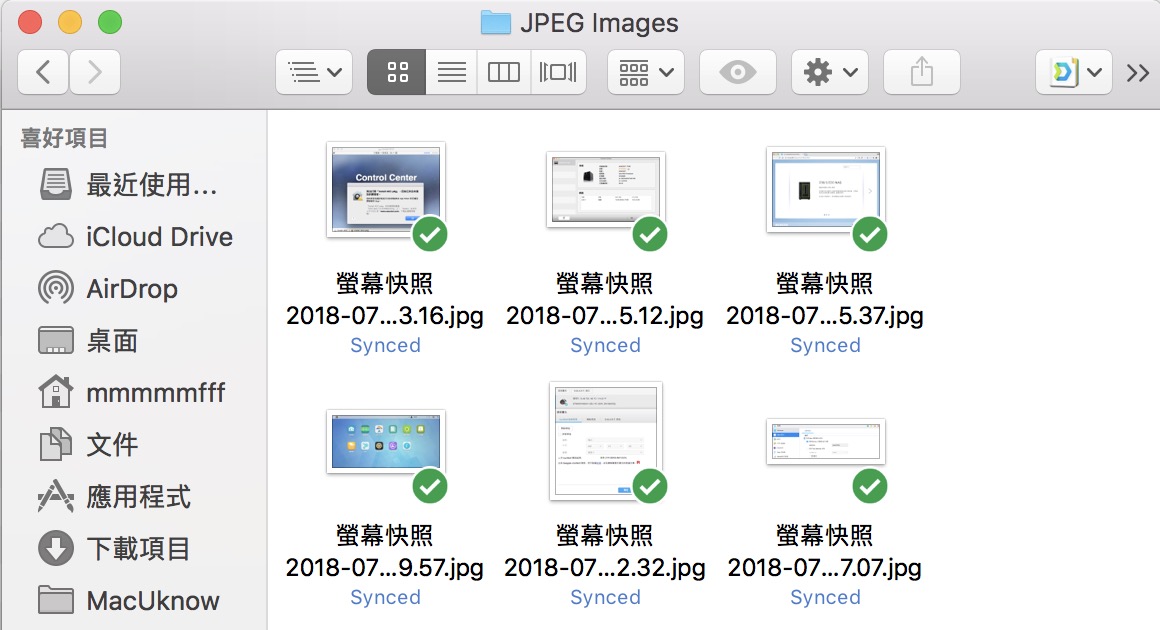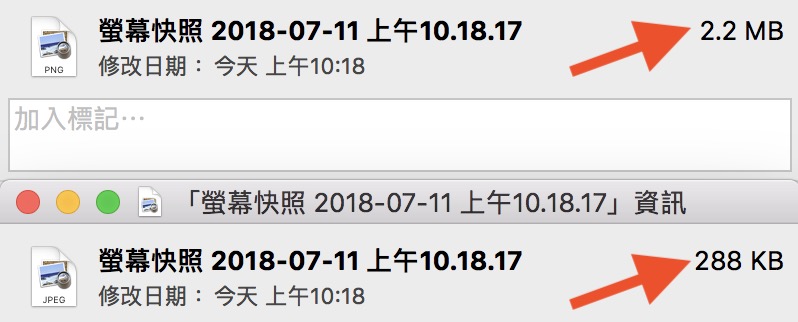[教學] 建立自動化檔案夾,懶人生活更進一步。
大家好,我是蘋果梗,雖然寫了十餘本蘋果相關教學書籍也考過了幾張蘋果證照。但其實是連剪頭髮的錢都沒有的長髮男子。若本站教學對你有幫助,歡迎參考我們線上購物,給我們繼續營運下去的支持。
雖然 Mac 內建的機器人 automator 可以做到很多自動化流程,但其實很多人不知道的是,我們日常生活最常用的 Finder 檔案夾,其實就可以做到很多簡單的自動化流程了。
以我來說,我因為寫教學,每天都在螢幕截圖,而 Mac 預設的螢幕截圖是用 PNG 格式,優點是畫質好,保留透明度,但缺點就是檔案大小會比較肥一點。但我如果是要把教學傳到網站上,我都會希望用 JPG 這樣不會犧牲太多畫質,但檔案可以小很多。
雖然終端機可以直接修改,把預設截圖的格式改成 JPG,但其實我兩種格式都會用到,要每次這樣改來改去也太麻煩。所以我們這時候就可以使用檔案夾的自動化流程,來加速我的工作速度,不用一直花時間轉檔。
▼ 如圖,我隨便寫個教學,截圖就好幾十張,都是 PNG 檔。
▼ 這時我建立一個「轉 JPG」 的檔案夾,然後按下右鍵,選擇 「檔案夾動作設定」。他的原理就是你可以針對這個檔案夾設下一些規則。每當有檔案被放進這個檔案夾的時候,如果有符合規則,就會執行該規則。
▼ 所以這時候我們就幫這個檔案夾立下轉檔的規則。可以看到這裡有各種規則,旋轉圖片、製作PDF 等等,這裡我們就設定轉成 JPEG 的規則。
▼ 之後只要把圖片丟進去,就會自動產生兩個檔案夾,一個是轉好的 JPEG,一個是把原始圖片收好的檔案夾,所以如果想保留原圖的人也不用擔心。
▼ 裡面就都是轉好的圖片檔囉。
▼ 同樣一張圖,兩張比較一下,幾乎瘦身成 1/10 了。
——-
Apple Certified Support Professional
蘋果梗
相關文章
發佈留言 取消回覆
友站推薦


好物推薦
2020 全新登場顯卡外接盒